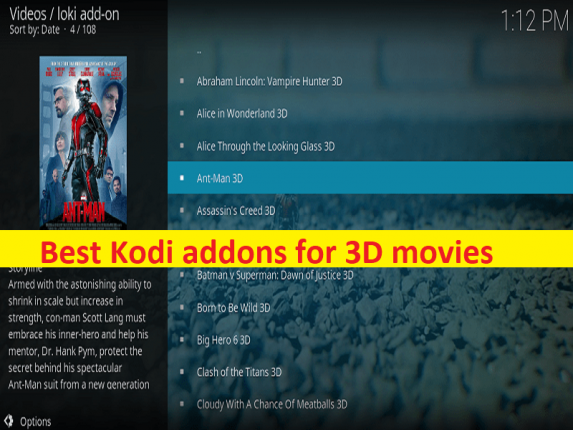
Kodiで3D映画をストリーミングする方法:3D映画に最適なアドオン
あなたがウェブ上で3D映画のための最高のアドオン、3D映画のための最高のKodiアドオンを探しているなら、あなたはこれを正しい場所に置いています。 KodiTVのSteam3Dコンテンツのリストから任意のアドオンを選択できます。議論を始めましょう。
Kodiとは何ですか?
Kodiは、非営利のテクノロジーコンソーシアムであるXBMCFoundationによって設計および開発された無料のオープンソースメディアプレーヤーソフトウェアアプリケーションです。 Kodiは、複数のオペレーティングシステムとハードウェアプラットフォームで利用でき、テレビやリモコンで使用するためのソフトウェア10フィートのユーザーインターフェイスを備えています。 Kodiはカスタマイズ可能で、スキンはその食欲を変えることができ、アドオン/プラグインにより、ユーザーはAmazon Prime Instant Video、Crackle、Pandora Internet Radio、Rhapsody、Spotify、YouTubeなどのオンラインサービスを介してストリーミングメディアコンテンツにアクセスできます。
Kodiの3D映画:
画面として、どのタイプの画面も2次元オブジェクトです。さて、それについて私たちにできることは何もありません。人々は長い間、2Dデバイスを使用するだけで3D画像をレンダリングする方法を模索してきました。テクノロジーは現在のように進歩しており、2D画面で許容できる3D錯視をレンダリングするために必要なすべてのものが揃っています。
デバイスで3Dコンテンツを楽しみたい場合は、その前に3つの準備をする必要があります。最初に、3D対応のテレビとコンピューターモニターまたはプロジェクターが必要になります。また、これまで以上に手頃な価格になったこの目的のための3Dテレビが必要です。もう1つ必要なのは、3Dメガネです。もちろん、視聴者ごとに1つ必要になります。
3D映画Kodiのアドオン:
ここでは、デバイスで3Dコンテンツをストリーミングするために使用できる3Dムービーに最適なKodiアドオンの1つのリストが提供されます。最高のアドオンには、UK Turkプレイリスト、BoB Unleashed 3D、The Pyramid、Supremacy3Dがあります。また、このアドオンをダウンロードしてインストールし、Kodiで簡単に使用するための簡単な手順がここに提供されています。つまり、これらのアドオンを3D映画Kodiに使用して、Kodiで3D映画/コンテンツをストリーミングするのは非常にシンプルで簡単です。
3D映画に最適な4つのKodiアドオンのリスト:
1:ピラミッド:
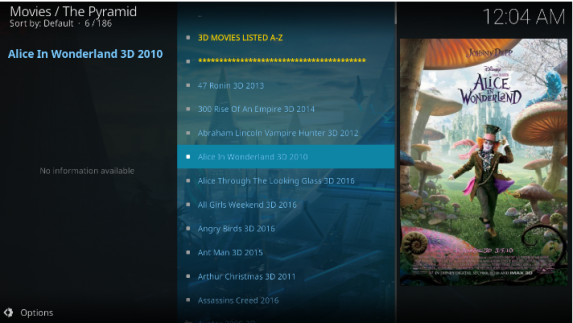
Pyramidは、Kodiの3D映画/コンテンツに最適なアドオンの1つです。これはすべてのビットを組み合わせます。このアドオンを使用すると、オンデマンドの映画、テレビ番組、ドキュメンタリーをストリーミングできます。これはまた、英国の味を持ったIPTVをスポーツし、生きるでしょう。また、メインメニューの[ムービーゾーン]をクリックして[3Dムービー]をクリックするだけで、Kodiで3Dムービー/コンテンツをストリーミングすることもできます。最大200タイトルをストリーミングできます。リストはアルファベット順に並べられており、他のアドオンが持っているより多くのアニメーション映画が含まれているように見えます。
ピラミッドアドオンをインストールするにはどうすればいいですか?
ステップ1:Kodiのホーム画面から「システム設定」を開き、「ファイルマネージャー」に移動します
ステップ2:左側のペインで[ソースの追加]をダブルクリックして[<なし>]をクリックします。‘https://repozip.teamzt.seedr.io/’ のURLを入力して、[OK]をクリックする必要があります
ステップ3:[このメディアソースの名前を入力してください]ボックスを使用して、名前ZTを入力し、[OK]をクリックする必要があります
ステップ4:すべてが正しいことを確認してから、[OK]ボタンをクリックします。場合は、新しいソースを保存することです。
ステップ5:Kodiのホーム画面に戻り、左側のペインで[アドオン]をクリックし、左上隅にある[アドオンブラウザ]アイコンをクリックします。これもオープンボックスのように見えます。
ステップ6:次に、[zipファイルからインストール]をタップして解凍します
手順7:[repository.zt-2.0.zip]をクリックして、リポジトリのインストールを開始します。右上隅にメッセージがあると、リポジトリが正常にインストールされたことを確認できます。
ステップ8:アドオンブラウザ画面が表示されているはずなので、[リポジトリからインストール]をクリックして[ゼロトレランスリポジトリ]をクリックし、その後[ビデオアドオン]をクリックして、最後に[ピラミッド]をクリックします
ステップ9:右下の[インストール]ボタンをクリックして、アドオンのインストールを開始します
ステップ10:メッセージが画面の右上近くに最後のメッセージとともに一時的に表示されます。
2:Supremacy 3D:
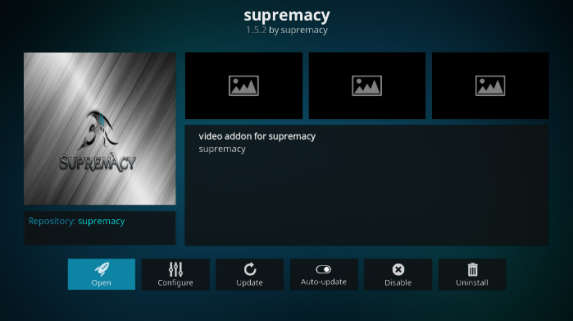
Supremacy 3Dは、リスト内のもう1つのアドオンで、Kodiで3D映画/コンテンツを簡単にストリーミングできます。オールインワンのアドオンなので、すべてオリジナルで、他のアドオンとは似ても似つかないものです。このアドオンは、映画やテレビ番組の一部だけでなく、スポーツ、ライブIPTV、キッズコンテンツなども提供します。その後、Supremacy 3Dだけで開発者がSupremacyリポジトリでホストされているため、Supremacyアドオンは最高のものになります。
Supremacy 3Dアドオンをインストールするにはどうすればよいですか?
ステップ1:Kodiのホーム画面で、[システム設定]を開き、[ファイルマネージャー]に移動します
ステップ2:左側のペインで[ソースの追加]をダブルクリックして[<なし>]をクリックし、次のURL‘https://supremacy.org.uk/zip/repo/’ を入力して[OK]をクリックします
ステップ3:[このメディアソースの名前を入力してください]で、リポジトリをSupremacyなどのより意味のある名前に置き換え、[OK]をクリックします
ステップ4:すべてが正しいことを確認してから、[OK]ボタンをクリックします。 Kodiのホーム画面に戻り、画面の左上にある[アドオン]>[アドオンブラウザ]アイコンをクリックします。これもオープンボックスのように見えます。
ステップ5:次に、[zipファイルからインストール]をクリックして解凍します。 repository.supremacy-1.5をクリックしてから、repository.supremacy-1.5.zipをクリックします。リポジトリを起動する必要があります
ステップ6:アドオンブラウザ画面で、[リポジトリからインストール]をクリックし、[Supremacy]をクリックして、[Video Add-ons]をクリックします。最後に、[Supremacy]をクリックし、右下の[Install]ボタンをクリックして、アドオン
3:UKTurkプレイリスト
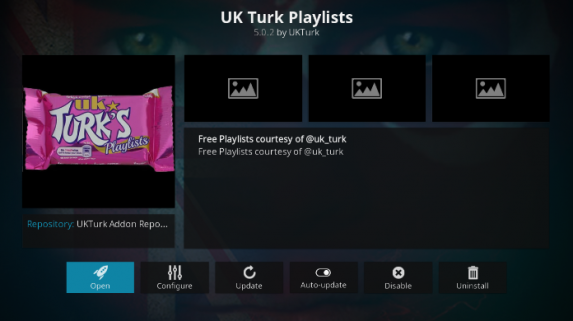
UK Turkプレイリストは、Kodiの3D映画/コンテンツのアドオンです。 UK Turkプレイリストには、映画やテレビ番組のほか、ライブIPTVなどがあります。これはその名前から推測することも可能であり、アドオンには強い英国とトルコの風味もあります。 UK TurkPlaylistsでは、Moviesメインメニュー項目の下にある3D映画をストリーミングし、さらに「3D」および「4K」映画の下にストリーミングすることができます。セクションの見出しは、そこに4Kと3Dの両方の映画があることを示しています。その後、それらはすべて、最初に3Dムービー、次に4Kムービーの2つの小見出しにきちんと整理されます。このアドオンには35以上のカテゴリがあるため、テレビ番組、スポーツ、漫画、ドキュメンタリーのスタンダップコメディ、コンサート、フィットネス、およびいくつかのトルコのコンテンツカテゴリがあります。
UK Turkプレイリストアドオンをインストールするにはどうすればいいですか?
ステップ1:Kodiのホーム画面で、[システム設定]> [ファイルマネージャー]に移動し、左ペインの[ソースの追加]をダブルクリックして、[<なし>]をクリックします
ステップ2:次の ‘https://addoncloud.org/ukturk/install’ を入力して「OK」をクリックする必要があります
ステップ3:[このメディアソースの名前を入力してください]の下に「UkTurk」という名前を入力し、[OK]をクリックします
ステップ4:Kodiのホーム画面に戻り、左上隅にある[アドオン>アドオンブラウザ]アイコンをクリックして、[zipファイルからインストール]をクリックします
ステップ5:追加したばかりの「UKTurk」ソースをクリックします。 repository.ukturk-1.0.7.zipをクリックして、リポジトリのインストールを開始します
ステップ6:アドオンブラウザ画面がまだ表示されている場合は、[リポジトリからインストール]をクリックし、[Uk Turkアドオンリポジトリ]をクリックして[ビデオアドオン]をクリックし、最後に[UkTurkプレイリスト]をクリックします
ステップ7:右下の[インストール]ボタンをクリックして、アドオンのインストールを開始します。 UKTurkプレイリストアドオンが正常にインストールされたことを確認するだけでフォローする必要があります。
4:BoB Unleashed 3D:
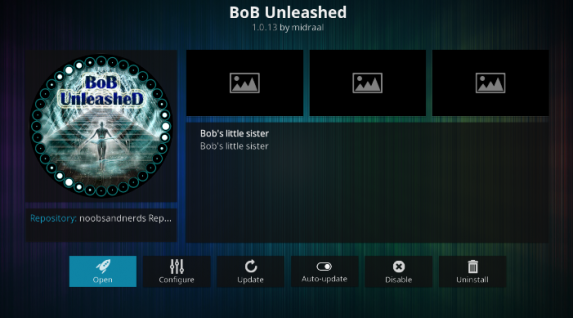
BoB Unleashed 3Dは、リスト内の3D映画に最適なアドオンの1つであり、Kodiデバイスで3D映画/コンテンツをストリーミングできます。これは、3D映画、ライブIPTV、テレビ番組、およびその他のコンテンツをストリーミングするためのオールインワンアドオンです。 3Dムービーは、解き放たれたボブのかなり深いところに隠されています。次に、サンダーセクションを開き、次にムービー、最後に3Dムービーを開く必要があります。音楽テレビ、ドキュメンタリー、子供向けコンテンツ、女性向けコンテンツ、ボックスセットなどがあります。
BoB Unleashed 3Dアドオンをインストールするにはどうすればよいですか?
ステップ1:Kodiのホーム画面で、[システム設定]> [ファイルマネージャー]に移動し、[ソースの追加]をダブルクリックして[<なし>]をクリックします
ステップ2:次のソースURL ‘https://noobsandnerds.com/portal’ を入力し、「OK」をクリックします
ステップ3:[このメディアソースの名前を入力してください]の下に、NoobsとNerdsの名前NANとリポジトリの名前を入力し、[OK]をクリックします
ステップ4:Kodiのホーム画面に戻り、[アドオン]>[アドオンブラウザ]をクリックします
ステップ5:[zipファイルからインストール]をクリックし、追加したばかりのNANソースをクリックします
手順6:repository.noobsandnerds-2.3.2.zipをクリックして、リポジトリのインストールを開始します。アドオンブラウザ画面で、[リポジトリからインストール]をクリックします
ステップ7:Noobs andNerdsRepositoryをクリックします。次に、[ビデオアドオン]をクリックし、最後に[BoB Unleashed]をクリックしてから、右下の[インストール]ボタンをクリックして、アドオンのインストールを開始します。
結論
この投稿が3D映画のベストアドオン、3D映画のベストコディアドオンに役立つことを願っています。Kodiの3D映画のアドオンのリストから、必要に応じてアドオンを選択してインストールし、使用できます。 。それで全部です。提案や質問がある場合は、下のコメントボックスに書き込んでください。